חלק חיוני במערכת הניווט החדשה של אנדרואיד 10 הוא מחוות "QuickStep". החלק כלפי מעלה מתחתית המסך ואז השהה. תוכלו לראות את היישומים האחרונים שלכם יחד עם מזח הכולל קומץ אייקונים לגישה מהירה. מזח זה מסופק על ידי משגר הטלפון, מה שאומר שמסך הבית שלך משולב כעת בממשק המשתמש של ריבוי המשימות. אז מה קורה אם תשנה את אפליקציית מסך הבית שלך?
למרבה הצער, גוגל לא יצרה ממשק API ליישומי מסך ביתי של צד שלישי כדי להזרים את עצמם לממשק המשתמש של ריבוי המשימות כמו שמפעיל המניות יכול עם הרשאות המערכת שלו. אז כשעוברים לאפליקציה חדשה למסך הבית כמו משגר נובה או מפעיל האקשן, מחוות ה- QuickStep נשברת.
כדי למנוע מצב זה, הרבה מבני Android 10 פשוט יבטלו את ניווט המחוות כאשר תגדיר משגר של צד שלישי כאפליקציית הבית המוגדרת כברירת מחדל. האפשרות תופיע באפור גם בהגדרות. אבל יש דרך לעקוף את זה. עם ADB אתה יכול לאלץ את האפשרות להפוך לזמינה שוב כך שתוכל להשתמש במחוות ובמשגר מותאם אישית בו זמנית.
דרישות
- מחשב Windows, macOS או Linux
- כבל יו אס בי
שלב 1: הורד את כלי הפלטפורמה
תצטרך לשלוח פקודת ADB כדי לעשות זאת. אז כדי להתחיל, הורד את ה- Platform-Tools ZIP מגוגל, המכיל את התוכנה שהמחשב שלך זקוק לו כדי לשלוח פקודות ADB.
- הורד את כלי הפלטפורמה של גוגל: Windows | מק | לינוקס
שלב 2: חלץ את ה- ZIP
כעת, חלץ את ה- ZIP שהרגע הורדת. הנח את התיקיה שחולצה על שולחן העבודה שלך לגישה מהירה.
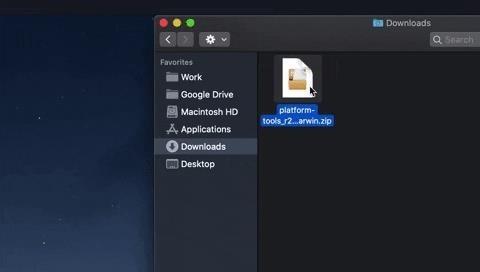
אם אתה זקוק לחילוץ ZIP, נסה 7-Zip עבור Windows או Unarchiver for Mac.
שלב 3: פתח בקשה בתיקיה כלים לפלטפורמה
כעת, פתח את תוכנית השירות לשורת הפקודה במחשב שלך. אם אתה נמצא ב- Windows, לחץ על כפתור Windows במקלדת שלך, הקלד "cmd" והקש Enter. אם אתה נמצא ב- Linux או Mac, פתח את "Terminal" מתיקיית היישומים שלך.
פעם אחת בשורת הפקודה, הקלד "cd" (ללא הצעות המחיר), ואז הוסף רווח, אך טרם לחץ על enter. במקום זאת, גררו את תיקיית כלי הפלטפורמה משלב 2 ושחררו אותה ממש מעל חלון הפקודה. זה יאכלס את נתיב הקבצים המלא של התיקיה, ובשלב זה תוכלו להקיש על Enter.
- מדריך מלא: כיצד לפתוח שורת ADB בתיקיית כלים לפלטפורמה
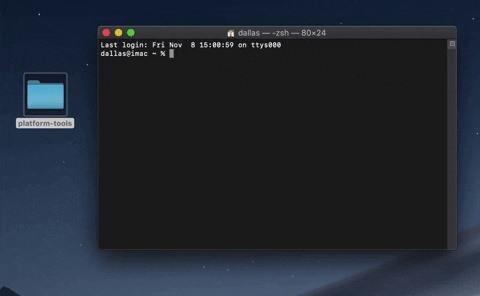
שלב 4: אפשר ניפוי USB
אם טרם השתמשת ב- ADB בטלפון זה, עבור אל הגדרות -> אודות טלפון ולחץ על "Build Number" שבע פעמים ברצף מהיר כדי לבטל את נעילת תפריט אפשרויות המפתחים. פתח את התפריט החדש ואז הפעל באגים באמצעות USB.
כשתסיים שם, חבר את הטלפון למחשב שלך עם כבל נתונים USB. לאחר מכן עליך לקבל הנחיה כמו זו שלמטה. סמן את התיבה לצד "אפשר תמיד" ולחץ על "אישור" בשורת הודעה זו.
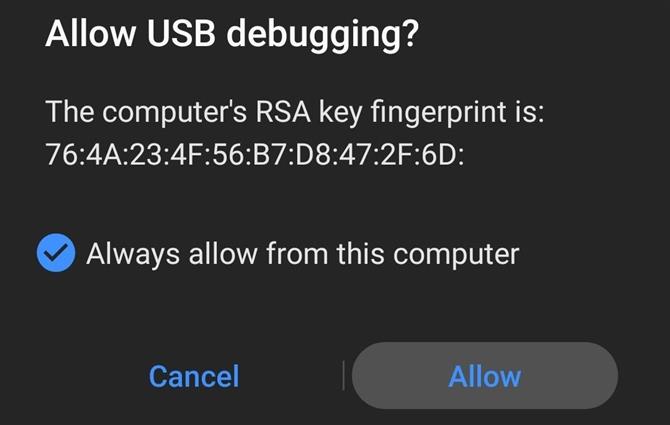
אם אינך רואה הודעה זו, הפעל את הפקודה בשלב 5 למטה ובדוק אם זה גורם להופעתה. אם זה עדיין לא מופיע, אתה יכול לקבל עזרה ממדריך ADB המלא שלנו להלן.
- מדריך מלא: כיצד להגדיר ADB בטלפון ובמחשב שלך
שלב 5: הפעל ניווט במחוות
כעת יש לוודא שאפליקציית ברירת המחדל של מסך הבית מוגדרת כמשגר צד ג ', מה שמאלץ את מערכת ההפעלה לאפור את אפשרות הניווט במחוות. בדוק שוב אם הטלפון שלך מחובר למחשב, ואז הזן את הפקודה הבאה ולחץ על enter:
שכבת-על של קליפה adb מאפשרת com.android.internal.systemui.navbar.gestural
אם זה מחזיר שגיאת "פקודה לא נמצאה", העתק והדבק את הפקודה למטה במקום זאת. אם זה עדיין מחזיר שגיאה, יש בעיה בהתקנת ADB שלך. עיין במדריך המלא שלנו לקבלת עזרה.
./ שכבת על cmd מעטפת של adb לאפשר com.android.internal.systemui.navbar.gestural
שלב 6: תיהנו מהמחוות שלכם
מיד לאחר שליחת הפקודה בהצלחה, הטלפון צריך לעבור למחוות אנדרואיד 10 בכוחות עצמו. אך כפי שתבחין, המשגר המותאם אישית שלך הוא עדיין אפליקציית הבית המוגדרת כברירת מחדל, כך שתשיג את הטוב משני העולמות!
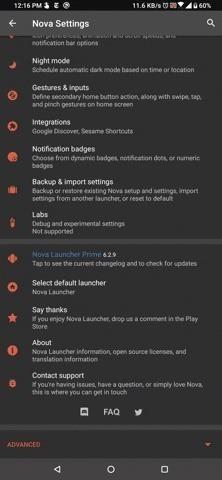
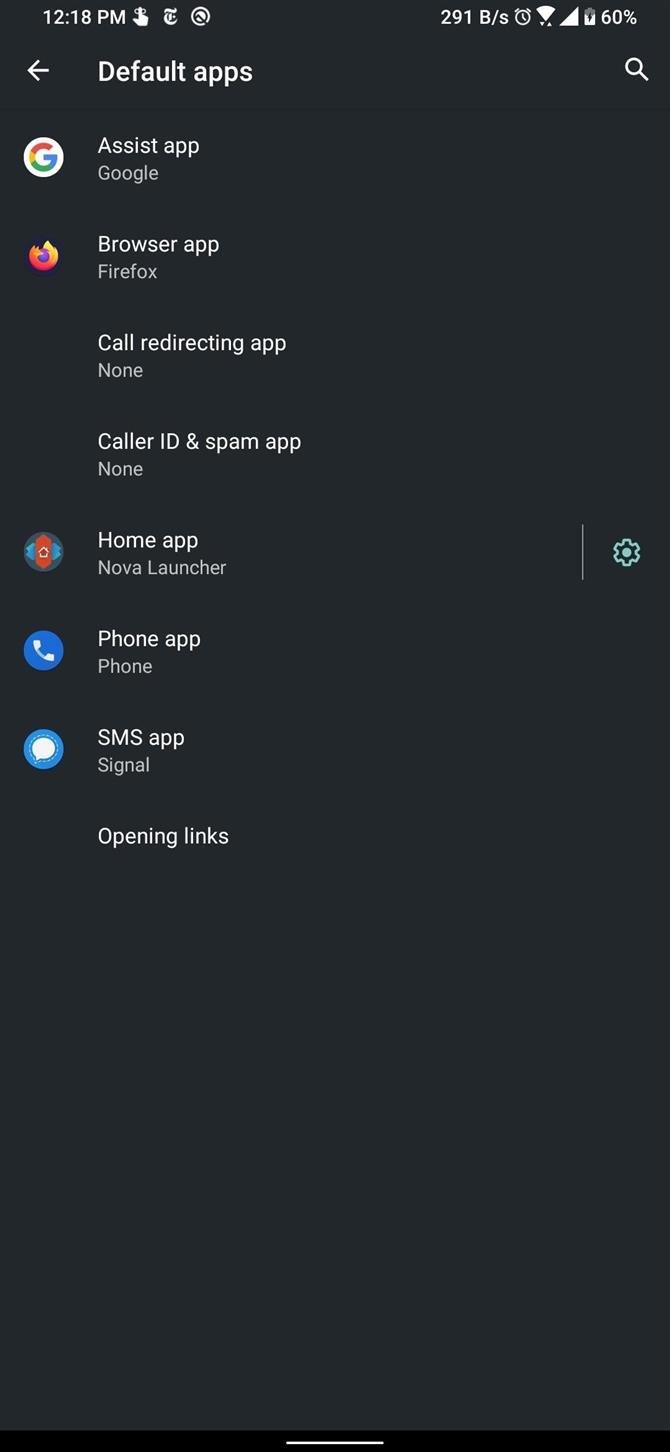 תמונה מאת ג'ון נייט / אנדרואיד כיצד
תמונה מאת ג'ון נייט / אנדרואיד כיצד
אני אגיד שדברים יכולים להיות מעט נוצצים עם ההתקנה הזו. מה שהיא עושה זה פשוט הפעלת ניווט מחוות ללא קשר לבדיקות מערכת אחרות. מבחינה פונקציונלית, הדבר אמור לגרום לכך שאפליקציית מסך הבית של המניות תמשיך להזרים את הנתונים שלה לתצוגת QuickStep למרות שאתה משתמש במפעיל צד ג 'עבור אפליקציית מסך הבית שלך..
פירוש הדבר שאולי יש לך שני אפליקציות למסך הבית הפועלות בו זמנית ברקע לעיתים, תוך שימוש רב יותר RAM. בפעמים אחרות, תהליכי הרקע של משגר המניות ייהרגו מכיוון שכבר אין לו את ההגנות של אפליקציית ברירת מחדל, וכתוצאה מכך האינטגרציה של QuickStep תישבר ותגרום לאנימציה מגומגמת בפעם הבאה שתפתח את ממשק המשתמש הרב-משימתי שלך..
מצאתי גם שבמכשירים מסוימים, סרגל המחוות בתחתית ייעלם, אם כי מחוות עדיין יעבדו.
- אל תחמיץ: כיצד להשתמש במחוות החלקה חדשות של אנדרואיד 10 (GIFs הדגמה)
השבתת ניווט במחוות
אם תחליט בשלב כלשהו בעתיד לחזור לדרך שבה היו הדברים, תצטרך לשלוח פקודה נוספת של ADB. אז חזור על שלב 3 כדי להכין את הפקודה שוב, ואז הזן פקודה זו:
שכבת שכבת על cmb להשבית את com.android.internal.systemui.navbar.gestural
שוב, אם אתה מקבל שגיאת "פקודה לא נמצאה", אתה רק צריך לתקוע תקופה וחתך לחזית הפקודה ולשלוח אותה שוב:
./ שכבת-על של קליפת adb להשבית את com.android.internal.systemui.navbar.gestural
לאחר הקלטה, שיטת הניווט שנבחרה בעבר תפעל שוב ולא תהיה לך עוד גישה לניווט המחווה אלא אם כן תשבית את משגר הצד השלישי..
- קבל אנדרואיד כיצד באמצעות פייסבוק, טוויטר, Reddit, Pinterest, או Flipboard
- הירשם לניוזלטר היומי של Android How 'בלבד' על Android
- הירשם לסרטונים האחרונים מ- Android How ב- YouTube
תמונת שער, צילומי מסך ו- GIF מאת ג'ון נייט / אנדרואיד כיצד
